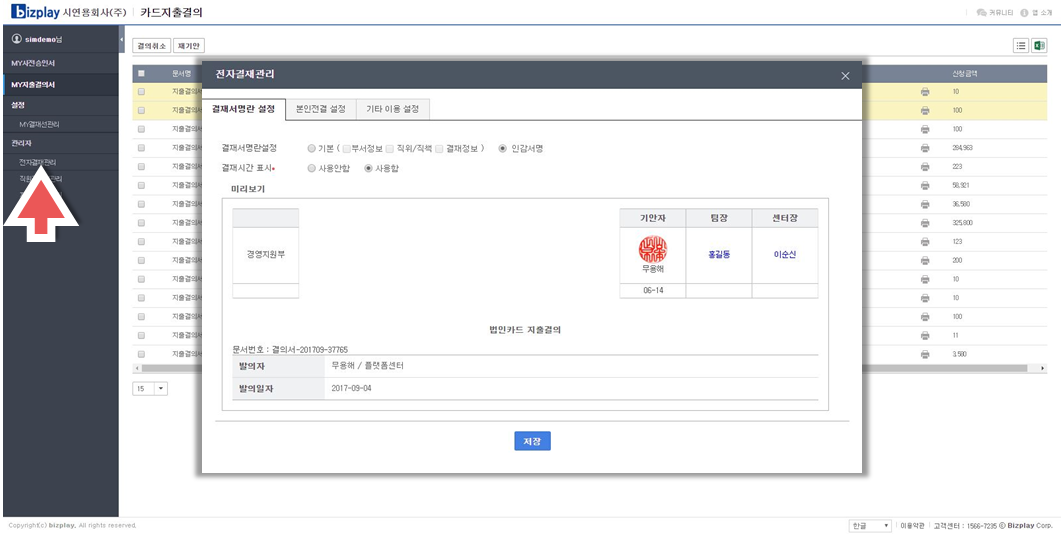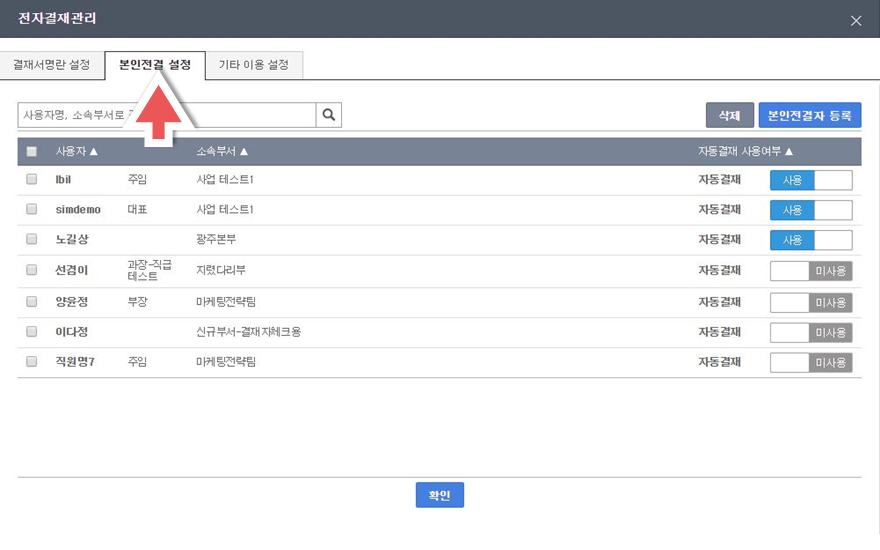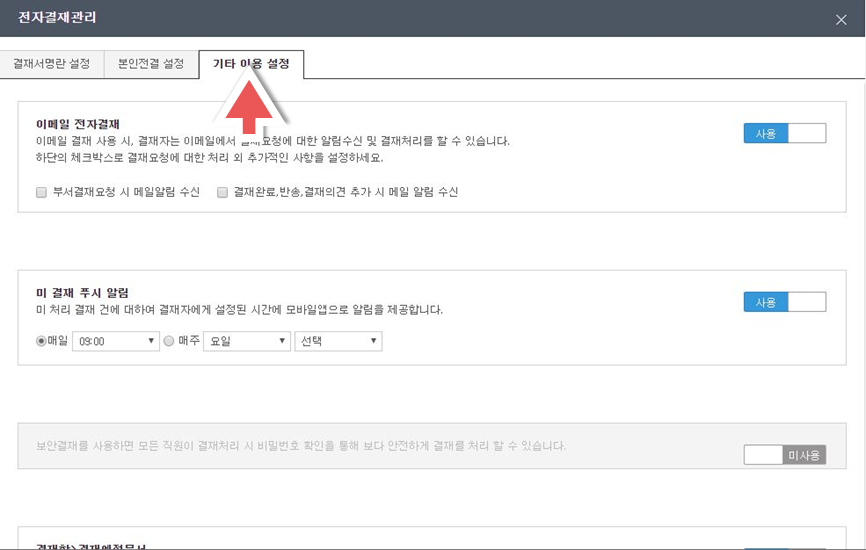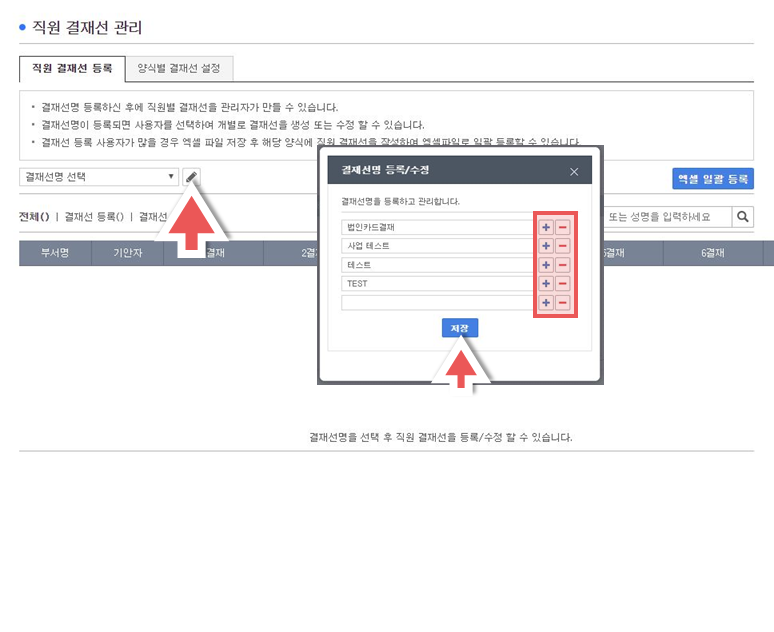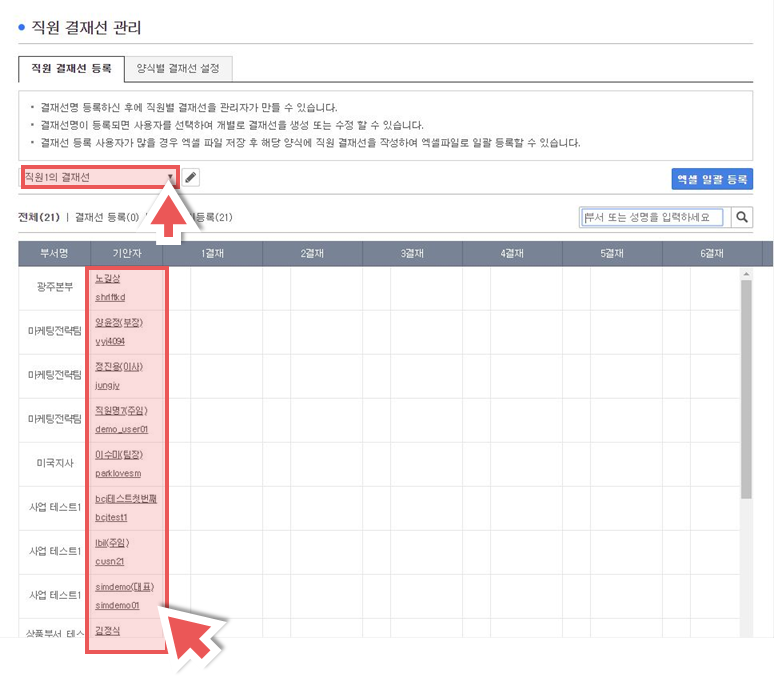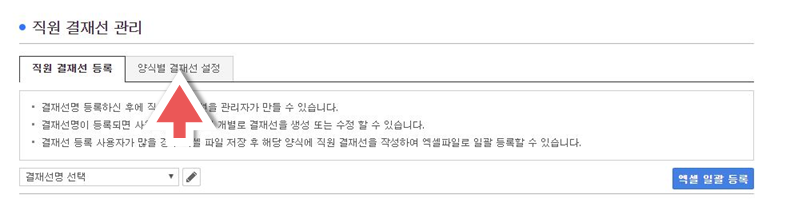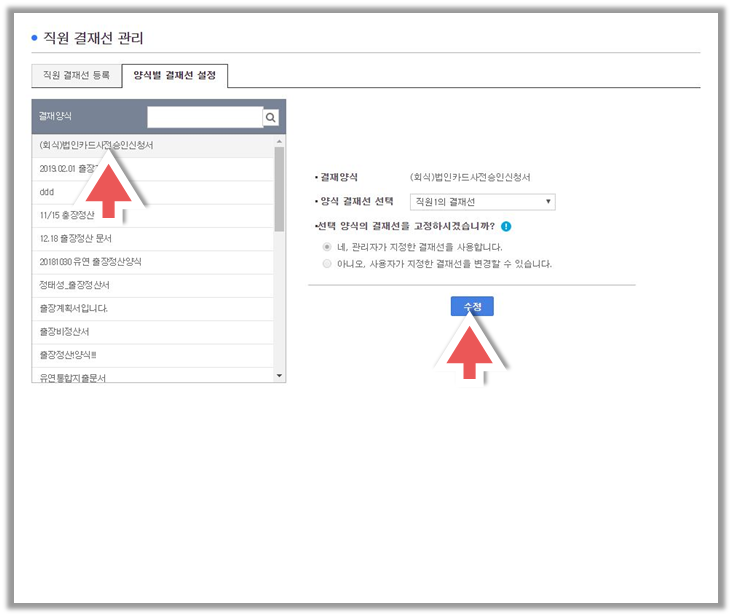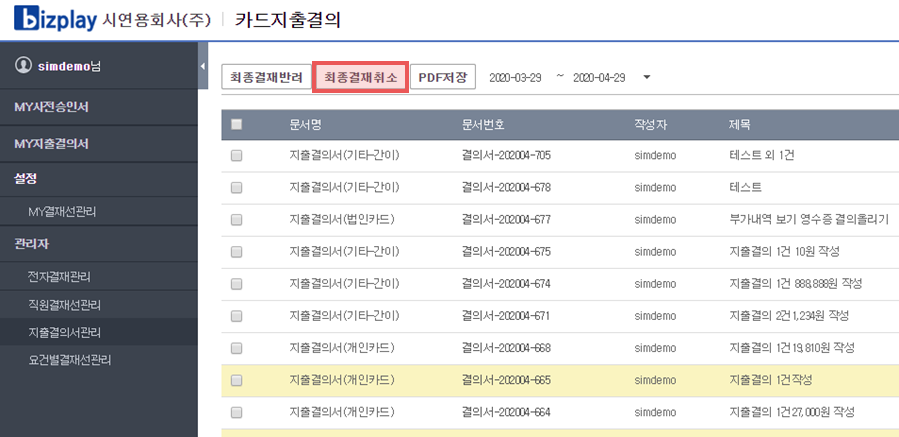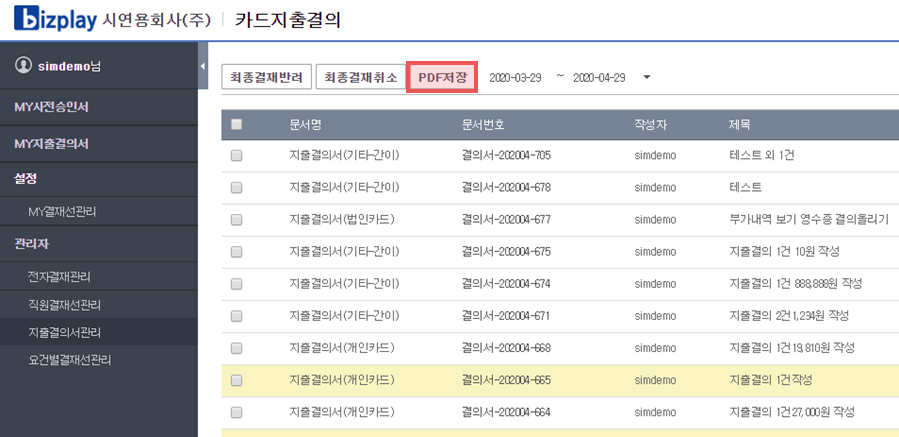결재서명란 설정하기(관리자)
결재서명란 설정
전자결재에서 사용할 결재서명란을 설정합니다.
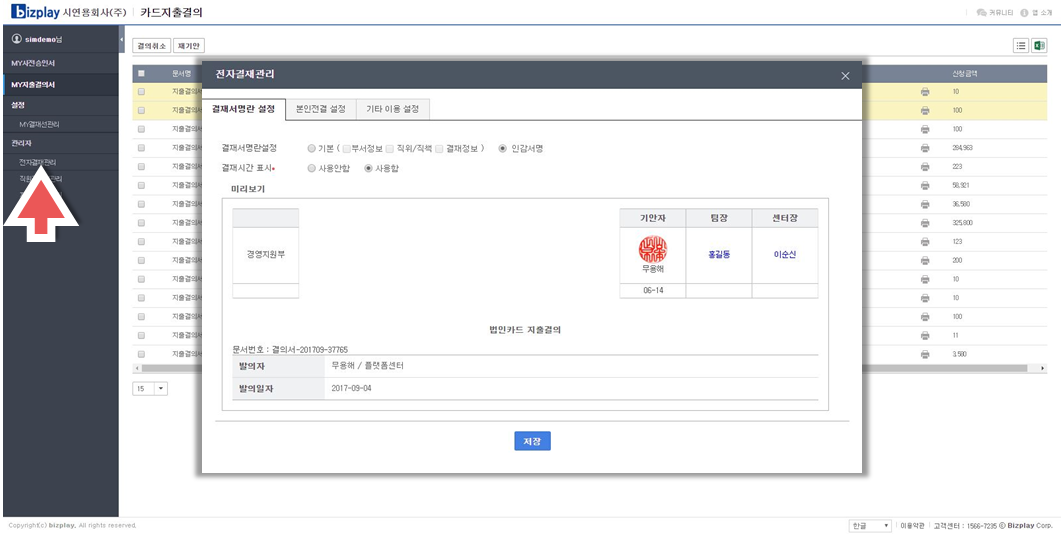
- 전자결재관리 팝업창 좌측 상단의 결재서명란 설정 탭에서 설정을 진행합니다.
- 결재서명란에 대해 기본양식 / 인감설명 설정을 할 수 있습니다.
- 기본양식 사용 시 '부서정보', '직위/직책', '결재정보'의 노출 여부를 설정할 수 있습니다.
- 결재시간 표시 설정을 할 수 있습니다.
- 설정을 진행할 때 하단 미리보기 영역에서 해당 설정 화면을 미리 확인할 수 있습니다.
본인전결 설정하기(관리자)
본인전결 설정
본인전결자를 등록하고 자동결재 사용 여부를 설정합니다.
- 좌측 메뉴에서 전자결재관리를 클릭합니다.
- 전자결재관리 팝업창 좌측 상단의 본인전결 설정 탭에서 설정을 진행합니다.
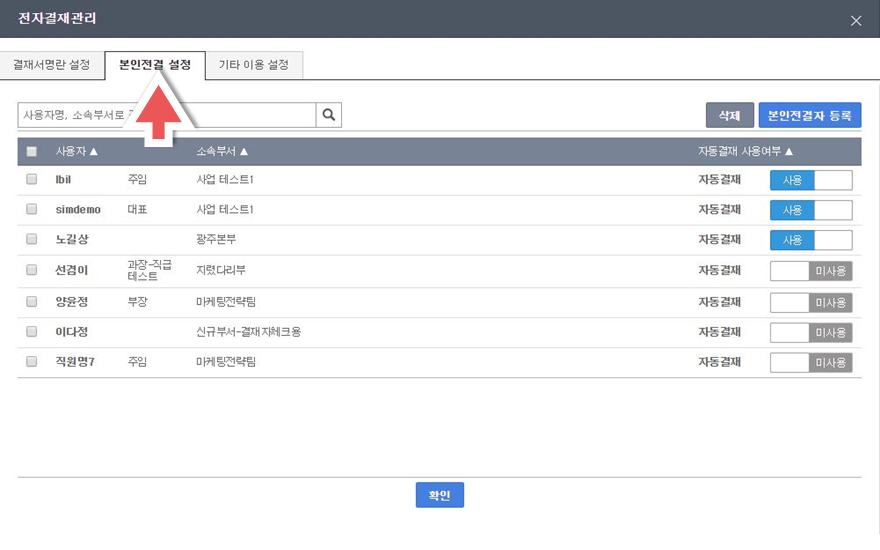
- 본인전결자 등록 버튼을 통해 본인 전결을 사용할 사용자를 추가할 수 있습니다.
- 추가한 사용자는 자동결재 토글 버튼을 통하여 자동결재 여부를 설정할 수 있습니다.
- 이미 등록된 사용자 중 삭제를 원하는 사용자를 체크한 후 삭제할 수 있습니다.
전자결재 기타 이용 설정(관리자)
기타이용설정
전자결재의 이메일 발송, 알림 등을 설정합니다.
- 좌측 메뉴에서 전자결재관리를 클릭합니다.
- 전자결재관리 팝업창 좌측 상단의 기타 이용 설정 탭에서 설정을 진행합니다.
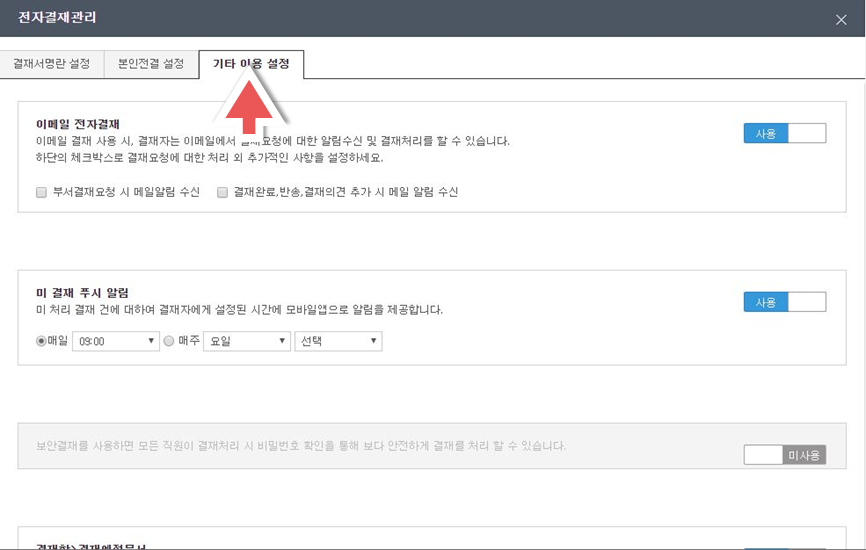
- 이메일 전자결재 사용 여부를 설정할 수 있습니다.
- 미 결재 푸시 알림 사용 여부와 알림 주기를 설정할 수 있습니다.
- 보안결재 사용 여부를 설정할 수 있습니다.
- 결재예정문서 사용 여부를 설정할 수 있습니다.
- 회람 기능 사용 여부를 설정할 수 있습니다.
- 참조자에게 결재문서가 공유되는 시점을 설정할 수 있습니다.
- 의견 작성 권한 및 규칙을 설정할 수 있습니다.
- 결재완료 문서의 파일 첨부 기능을 설정할 수 있습니다.
- 한 번에 복수의 결재를 처리할 수 있도록 설정할 수 있습니다.
- 원안문서 첨부에 대한 조건을 설정할 수 있습니다.
직원별 결재선 등록하기(관리자)
결재선명 등록/수정
- 좌측 메뉴에서 직원결재선관리를 클릭합니다.
- 결재선명 선택 우측의 수정 버튼을 클릭합니다.
- 결재선명 등록/수정 팝업창에서 결재선 등록/삭제를 할 수 있습니다.
- 결재선명 등록/수정한 후 하단의 저장 버튼을 눌러 저장합니다.
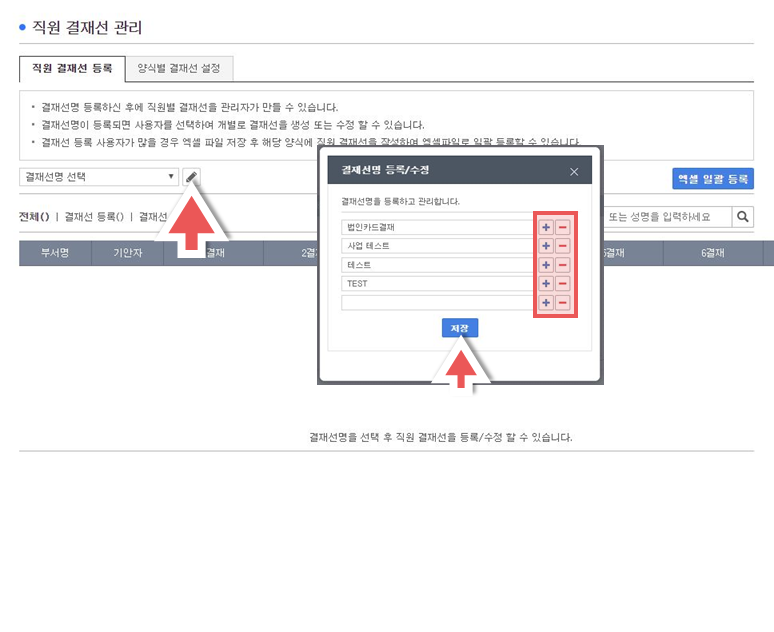
직원 결재선 등록
- 결재선을 설정할 결재선명을 드롭박스에서 선택합니다.
- 결재선을 등록할 기안자를 클릭합니다.
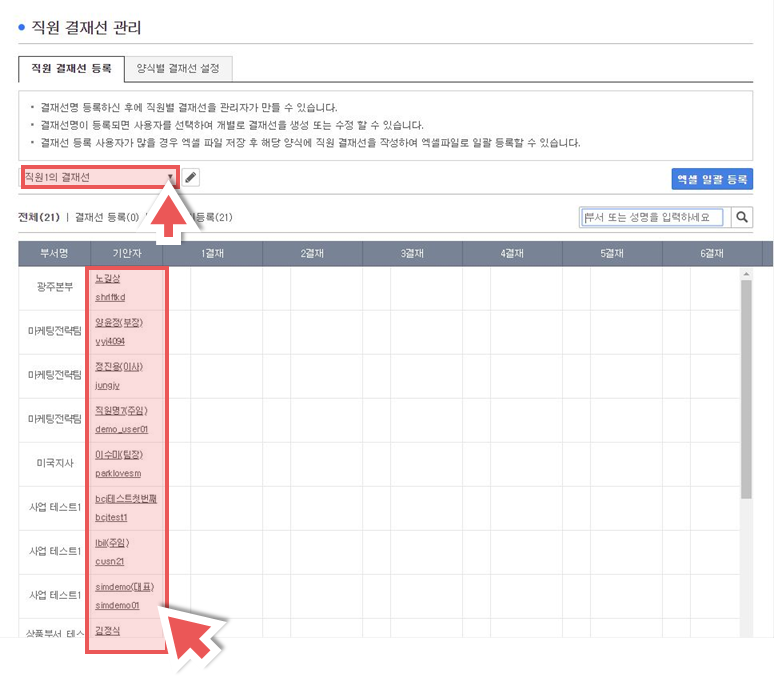
- 결재선 등록/수정 팝업창에서 해당 직원에게 등록할 결재선을 설정하고 저장합니다.
직원 결재선 엑셀 일괄 등록
- 엑셀 일괄 등록 버튼을 클릭합니다.
- 직원결재선 일괄등록 팝업창의 엑셀양식 다운로드 버튼을 클릭하여 엑셀 양식을 다운로드합니다.
- 다운받은 엑셀양식에 직원결재선을 입력합니다.
- 직원결재선 일괄등록 팝업창의 내 PC에 엑셀파일 불러오기 버튼을 클릭하여 작성한 엑셀양식을 업로드합니다.
- 업로드를 완료한 후, 확인 버튼을 클릭합니다.
양식별 결재선 등록하기(관리자)
양식별 결재선 설정
- 좌측 메뉴에서 직원결재선관리를 클릭합니다.
- 직원 결재선 관리 팝업창 좌측 상단의 양식별 결재선 설정 탭에서 설정을 진행합니다.
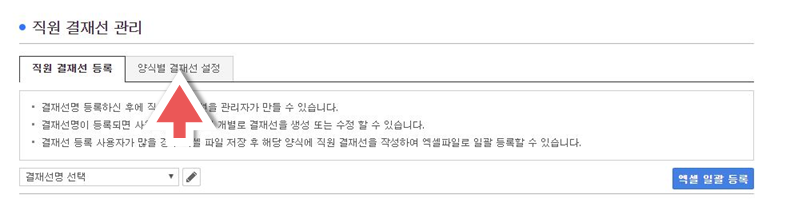
- 결재선을 설정할 결재양식을 선택합니다.
- 수정 버튼을 클릭하여 해당 결재 양식의 결재선 및 사용자의 결재선 수정 권한을 설정할 수 있습니다.
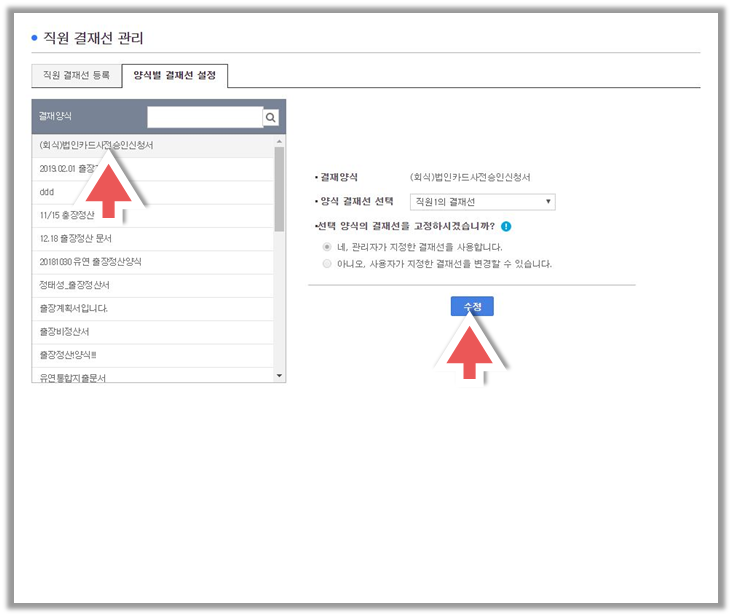
- 설정이 완료되면 저장 버튼을 눌러 저장합니다.
최종결재 반려하기(관리자)
최종결재 반려
결재가 완료된 결재문서를 반려처리합니다.
- 좌측 메뉴에서 지출결의서관리를 클릭합니다.
- 지출결의서 리스트 중 최종결재 반려할 결의서의 체크박스를 선택 후 좌측 상단의 최종결재반려 버튼을 클릭합니다.

- 최종결재 반려는 한번에 한 건만 처리가 가능하며 결재상태가 '완료'인 건만 처리가 가능합니다.
최종결재 취소하기(관리자)
최종결재 취소
결재가 진행된 문서의 결재를 한 단계 취소합니다.
- 좌측 메뉴에서 지출결의서관리를 클릭합니다.
- 지출결의서 리스트 중 최종결재 반려할 결의서의 체크박스를 선택 후 좌측 상단의 최종결재취소 버튼을 클릭합니다.
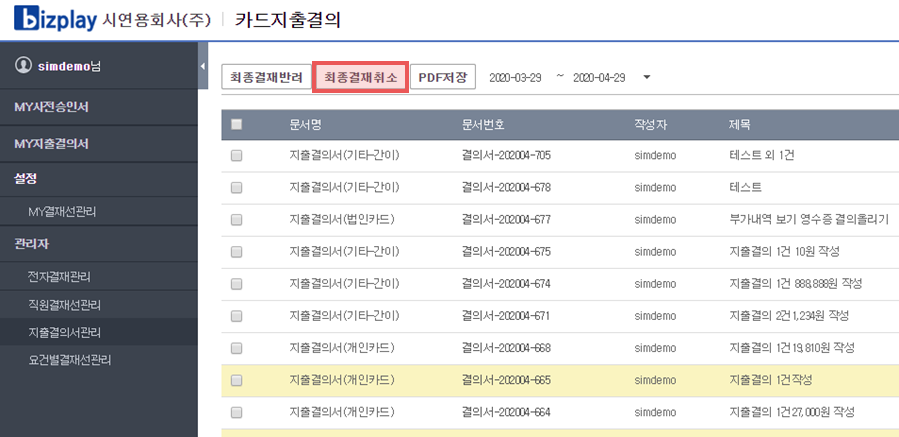
- 최종결재 취소된 문서는 결재 단계가 한 단계 전으로 돌아갑니다.
- 최종결재 취소는 한번에 한 건만 처리가 가능하며 결재상태가 '진행' 혹은 '완료'인 건만 처리가 가능합니다.
지출결의서 PDF저장하기(관리자)
지출결의서 PDF저장하기
- 좌측 메뉴에서 지출결의서관리를 클릭합니다.
- 저장을 원하는 결재문서를 체크한 후 PDF저장 버튼을 클릭합니다.
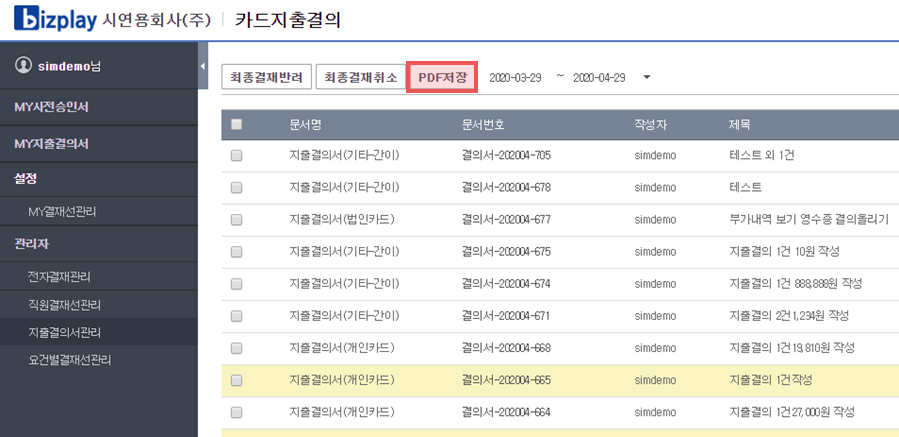
- 결의서 그대로 저장하거나 첨부된 영수증을 펼쳐서 저장할 수 있습니다.
- PDF저장은 한 번에 50건까지 저장 가능합니다.